VnStat Dashboard è un'interfaccia web grafica per VnStat, un'utilità di rete. Il dashboard di VnStat fornisce un semplice grafico grafico in cui possiamo monitorare il traffico delle interfacce di rete. Dashboard include anche la cronologia delle statistiche (oraria, giorni, mesi o riepilogo completo).
Questo post si concentra sull'installazione di VnStat Dashboard su sistemi Linux.
Caratteristiche:
- Statistiche orarie utilizzando Google Charts.
- Panoramica statistica giornaliera e mensile.
- Statistiche dei primi 10 giorni.
- Popolamento automatico delle interfacce di rete.
Requisiti di sistema:
- Distribuzione Linux a tua scelta (CentOS 7 / CentOS 6 / RHEL 7 / RHEL 6 / Debian 8 e Ubuntu 16.04 / Ubuntu 14.04 )
- Configurazione VnStat funzionante
- Server Web Apache
- Estensione PHP e GD per i grafici PNG.
Installazione e configurazione di VnStat:
VnStat è uno strumento a riga di comando per monitorare la larghezza di banda delle interfacce di rete e mantiene un registro delle statistiche sul traffico di rete orarie, giornaliere e mensili sul suo database.
Su CentOS/RHEL:
VnStat non è disponibile nel repository principale, quindi è necessario abilitare il repository EPEL per i derivati basati su Redhat.
### For RHEL 7 ### rpm -ivh https://dl.fedoraproject.org/pub/epel/epel-release-latest-7.noarch.rpm ### For RHEL 6 ### rpm -ivh https://dl.fedoraproject.org/pub/epel/epel-release-latest-6.noarch.rpm ### For CentOS 7 / 6 ### yum -y install epel-release
Installa VnStat usando il seguente comando.
# yum -y install vnstat
Una volta completata l'installazione, avviare VnStat utilizzando il comando seguente. (Ignora se è già in esecuzione).
# service vnstat start
Imposta VnStat per l'avvio automatico all'avvio del sistema utilizzando il comando seguente.
# chkconfig vnstat on
Su Debian/Ubuntu:
$ sudo apt-get -y install vnstat
Attendere un po' di tempo, quindi eseguire il comando "vnstat". Dovresti ottenere un output simile come di seguito; questo assicura che VnStat funzioni.
# vnstat Database updated: Thu Nov 17 09:39:59 2016 eth0 since 11/15/2016 rx: 71.37 MiB tx: 10.38 MiB total: 81.75 MiB monthly rx | tx | total | avg. rate ------------------------+-------------+-------------+--------------- Nov '16 71.37 MiB | 10.38 MiB | 81.75 MiB | 0.47 kbit/s ------------------------+-------------+-------------+--------------- estimated 129 MiB | 18 MiB | 147 MiB | daily rx | tx | total | avg. rate ------------------------+-------------+-------------+--------------- yesterday 22.61 MiB | 6.71 MiB | 29.33 MiB | 2.78 kbit/s today 16.31 MiB | 1.91 MiB | 18.22 MiB | 4.29 kbit/s ------------------------+-------------+-------------+--------------- estimated 39 MiB | 2 MiB | 41 MiB |
Installazione di Apache, PHP e php-gd:
Installa le estensioni apache e PHP usando "yum ” su CentOS e “apt-get ” su Debian/Ubuntu.
Su CentOS/RHEL:
# yum -y install httpd php php-gd wget php-pear unzip # chkconfig httpd on # service httpd start
Configura il firewall per consentire a macchine esterne di accedere alla dashboard (CentOS / RHEL).
### FirewallD ### # firewall-cmd --permanent --zone=public --add-service=http # firewall-cmd --reload ### IPTables ### # iptables -A INPUT -m tcp -p tcp --dport 80 -j ACCEPT # service iptables restart
Su Ubuntu/Debian:
### Ubuntu 15.10 / 14.04 and older/ Debian ### $ sudo apt-get -y install apache2 php5 php5-gd wget unzip $ sudo service apache2 restart ### Adding PHP 5.6 PPA for Ubuntu 16.04 ### $ sudo add-apt-repository ppa:ondrej/php $ sudo apt-get update $ sudo apt-get -y install apache2 php5.6 php5.6-gd wget libapache2-mod-php5.6 $ sudo service apache2 restart
Scarica e installa Dashboard VnStat:
Scarica l'ultima versione di VnStat Dashboard dal GitHub ufficiale.
# cd /tmp # wget https://github.com/alexandermarston/vnstat-dashboard/archive/master.zip
Estrai il pacchetto scaricato usando "unzip comando ".
# unzip master.zip
Una volta completata l'estrazione, trasferisci i file nella directory principale del server web (apache).
Su CentOS/RHEL:
# cp -a /tmp/vnstat-dashboard-master/ /var/www/html/vnstat # restorecon -Rv /var/www/html/vnstat/
Su Ubuntu/Debian:
### Debain / Ubuntu 14.04 and later (Apache 2.4 and later) ### $ sudo cp -a /tmp/vnstat-dashboard-master/ /var/www/html/vnstat ### Ubuntu 13.10 and below (i.e older Apache 2.x) ### $ sudo cp -a /tmp/vnstat-dashboard-master/ /var/www/vnstat
Configurazione del frontend PHP VnStat:
Apri il file di configurazione e modifica i parametri mostrati come di seguito.
### CentOS / RHEL ### # vi /var/www/html/vnstat/config.php ### Debain / Ubuntu 14.04 and later (Apache 2.4 and later) ### $ sudo nano /var/www/html/vnstat/config.php ### Ubuntu 13.10 and below (i.e older Apache 2.x) ### $ sudo nano /var/www/vnstat/config.php
Aggiorna il percorso dell'eseguibile vnstat.
// Path of vnstat $vnstat_bin_dir = '/usr/bin/vnstat';
Per impostazione predefinita, VnStat Dashboard visualizzerà le statistiche di tutte le interfacce. Imposta su true nel caso in cui desideri mostrare le statistiche delle interfacce definite.
Nel nostro caso, la dashboard mostrerà le statistiche di "ens4 ed eth1 solo ".
// Set to true to set your own interfaces
$use_predefined_interfaces = true;
if ($use_predefined_interfaces == true) {
$interface_list = array("ens4", "eth1"); Puoi anche nominare le tue interfacce di rete.
$interface_name['ens4'] = "Internal"; $interface_name['eth1'] = "External";
Accesso al frontend PHP di VnStat:
Apri il browser e naviga su uno qualsiasi dei seguenti URL Otterresti un output come di seguito in cui puoi ottenere un riepilogo dell'utilizzo (in ore, giorni e mesi) della tua interfaccia di rete.
http://localhost/vnstat http://your-ip-address/vnstat
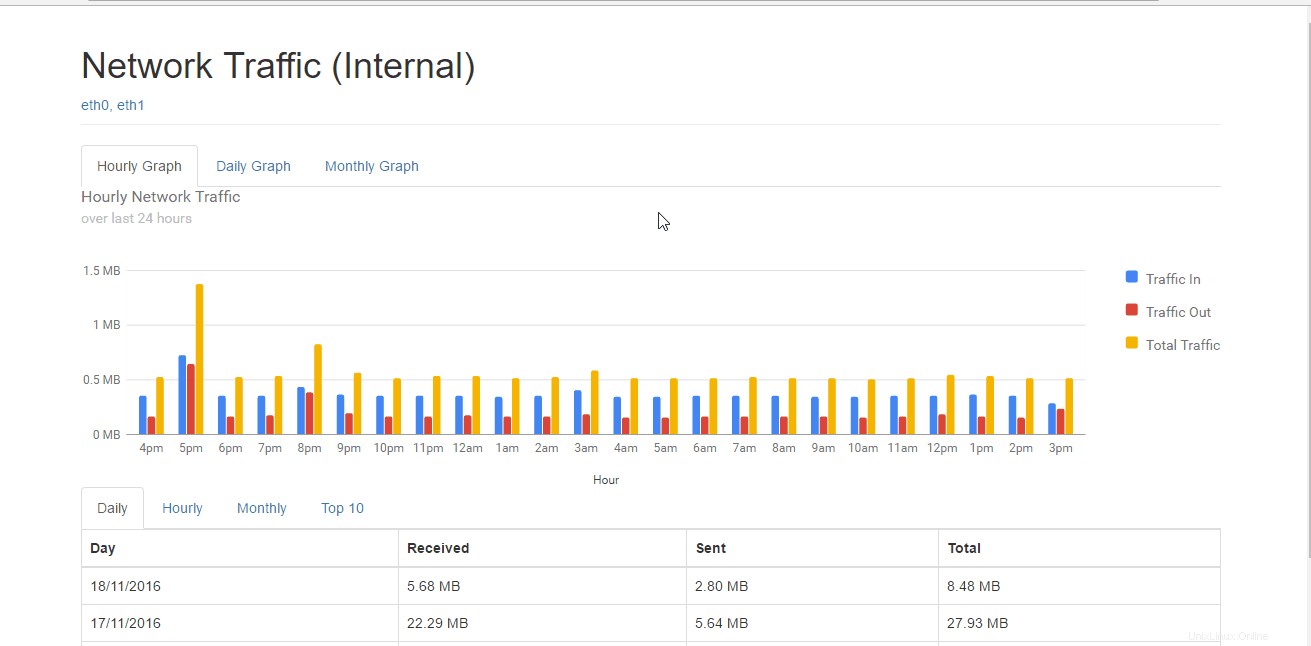
Nota:se non ricevi alcun dato nel grafico, considera la possibilità di disabilitare SELinux su CentOS 7 / CentOS 6.
Riferimento:
Pagina iniziale ufficiale